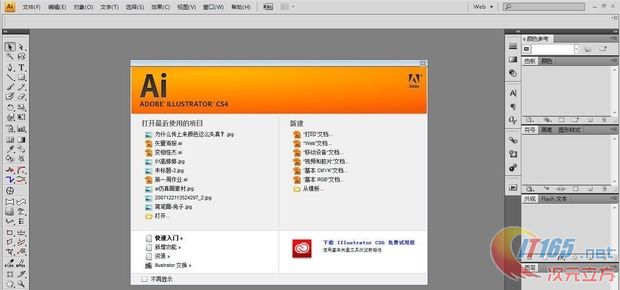详解Illustrator 10 中几种绘制图案的教程
团花图案的绘制
所谓团花图案,就是将图形沿特定轴心作圆周布列。古今中外的团花图案可谓多种多样、异彩纷呈。Illustrator提供的“Pattern brush(图案笔刷)”工具可以迅速准确地进行团花图案的绘制。你只需选定特定的图形,在“Brush(笔刷)”面板选择“ New brush(新笔刷)”,然后选择“Pattern brush(图案笔刷)”就完成了初步设置。现在,你可以绘制一个正圆形,将刚才定义的图案笔刷赋给其轮廓属性即可。
在“Brush(笔刷)”面板中双击某一图案笔刷,可以调出其设置对话框,以便进一步精确设定图形在作圆周布列时其大小、间距等等。
如图3所示,相同的图形作不同角度的旋转后,得到不同效果的团花图案。

如图4和图5所示,团花图案示例,图案上方为所用笔刷。如图6和图7所示,为二方连续图案与团花图案的组合运用。
边框图案的绘制
我们知道,矩形边框装饰图案有主体图案和角隅图案之分。在确定主体图案的基础上,如何进一步增加角隅图案的设置呢?步骤如下:
1. 首先准备好相关的图形作为角隅图案,注意,主体图案和角隅图案应保持纵向尺寸一致。
2. 选择角隅图案,同时按下键盘上的“Alt”键,将其拖放至笔刷面板中主体图案的左侧,在紧跟着跳出的对话框中检查一下该图案是否已放置在五个定位方格中的第二个,如果是,则按下“OK”按钮。
3. 现在,绘制一个合适大小的矩形,将刚才设置的笔刷赋于其边框属性即可。
在Illustrator中,“Pattern brush(图案笔刷)”的设置十分精确,可以使我们非常细致地确定边框的主体、内外折角、起始和收尾部位的图案。
适合纹样的绘制
将图案放置到特定形状中去并使之与特定形状相适应,是纺织品设计、器皿设计以及建筑装饰设计中经常要解决的问题。Illustrator中的“Art brush(艺术笔刷)”如果使用得当,也许可以给我们带来一些意想不到的创意。譬如,将凤鸟图形先定义成“Art brush(艺术笔刷)”,再将其赋于两条交错的弧线,我们得到一幅椭圆形的适合纹样,效果如图10所示。
以上就是小编跟大家分享的关于我们在设计AI传统图案的时候遇到的问题,对于不同的图案的操作是有一定的技巧的,详解Illustrator 10 中几种绘制图案的教程。
标签(TAG) 几种绘制图案的教程 Illustrator 10
上一篇:如何实际操作之AI制作高清立体字
下一篇:新手小白篇AI入门基础教程